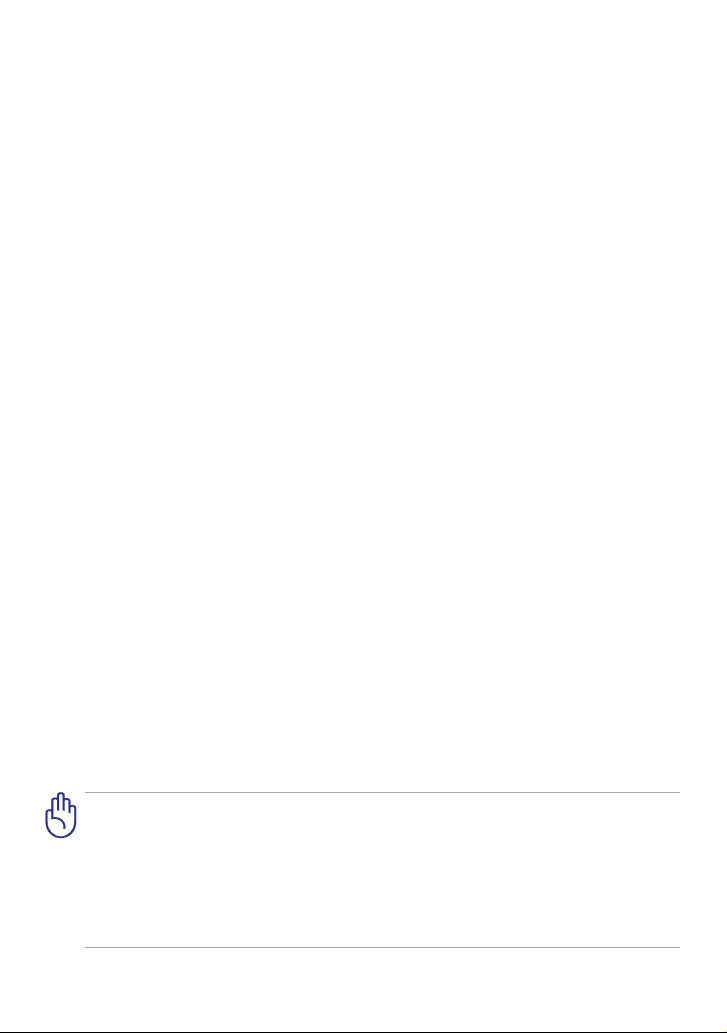
FI6837
Eee Pad - käyttöopaskäyttöopas
TF201
Akun lataaminen
Jos aiot käyttää akkuvirtaa, lataa akku ja mahdolliset lisäakut täyteen ennen
kuin lähdet pitkälle matkalle. Muista, että muuntaja lataa akkuja aina, kun se
on kytketty tietokoneeseen ja virtalähteeseen. Huomaa, että akun lataaminen
kestää paljon pitempään, kun Eee Pad on käytössä.
Muista ladata akku täyteen (8 tuntia tai enemmän) ennen ensimmäistä
käyttökertaa ja aina, kun se on kulunut loppuun akun kestoiän pidentämiseksi.
Akku saavuttaa suurimman kapasiteettinsa muutaman lataus- ja purkamisjakson
jälkeen.
Varotoimet lentokoneessa
Ota yhteys lentoyhtiöön, jos haluat käyttää Eee Pad:tä lentokoneessa. Useimmilla
lentoyhtiöillä on rajoituksia sähkölaitteiden käytössä. Useimmat lentoyhtiöt
sallivat sähkölaitteiden käytön vain nousun ja laskeutumisen välissä, eivät niiden
aikana.
Lentokenttien turvallisuuslaitteet lukeutuvat kolmeen päätyyppiin:
Röntgenlaitteisiin (käytetään liukuhihnalle asetettuihin tavaroihin),
magneettitunnistimiin (käytetään turvatarkastusten läpi käveleviin
ihmisiin) ja magneettisauvoihin (käsikäyttöisiä laitteita, joita käytetään
ihmisiin tai yksittäisiin tavaroihin). Eee Pad voi viedä lentoaseman röntgenturvalaitteiden läpi. Älä kuitenkaan vie Eee Pad lentoaseman magneettiilmaisimen läpi tai altista sitä magneettisauvoille.
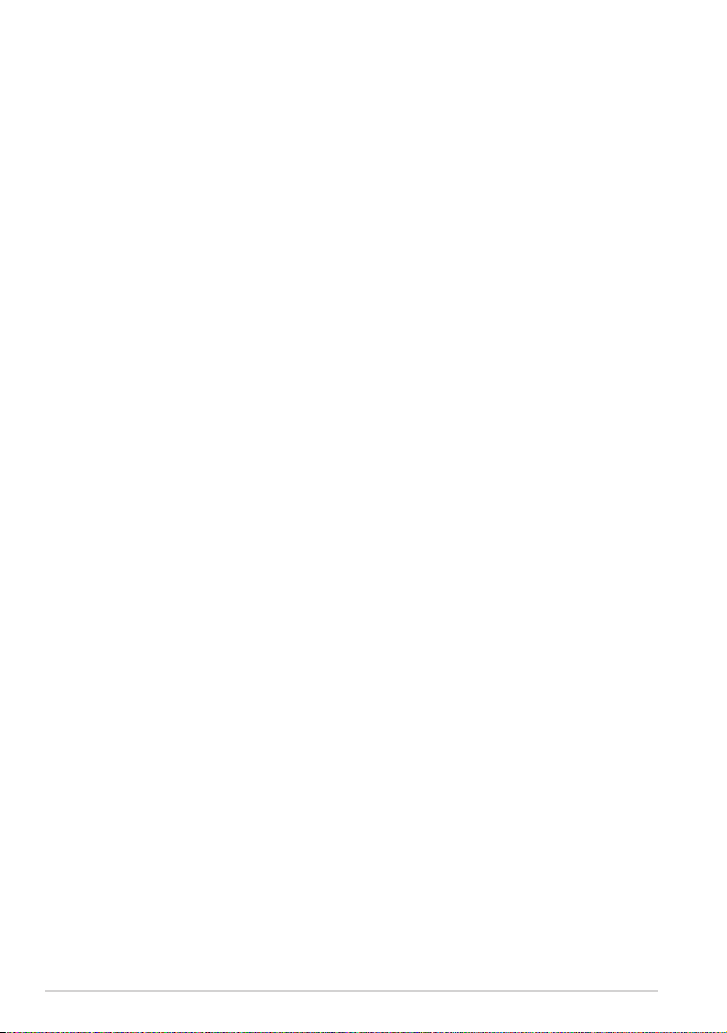
Sisällysluettelo
Akun lataaminen............................................................................................... 1
Varotoimet lentokoneessa ............................................................................1
Sisällysluettelo ..................................................................................................... 2
Pakkauksen sisältö ............................................................................................. 4
Eee Pad ................................................................................................................... 5
Eee Pad lataaminen ........................................................................................... 8
Siirrettävä Eee Pad -telakointiasemasi (lisävaruste) ............................... 9
Erikoisnäppäinten toiminnot .....................................................................11
Eee Padin telakointi .........................................................................................13
Eee Padin irrottaminen telakasta ...............................................................14
Eee Padin lataaminen telakointiasemalla ................................................15
Peruskäyttö .........................................................................................................16
Avaa Eee Padin lukitus ..................................................................................16
Aloitusnäyttö ....................................................................................................16
ASUS Launcher ................................................................................................17
Näyttönäkymät................................................................................................18
Kosketuspaneelin hallinta ...........................................................................19
Tiedostonhallinta ..........................................................................................21
Market .............................................................................................................23
Asetukset ...........................................................................................................24
Virran hallinta ...................................................................................................27
ASUS-akku .........................................................................................................27
Musiikki ...............................................................................................................28
Kuva ...................................................................................................................29
Galleria .............................................................................................................29
Kamera .............................................................................................................32
Sähköposti ..........................................................................................................33
Sähköposti (Email) .........................................................................................33
Gmail .............................................................................................................35
2
ASUS Eee Pad - käyttöopas
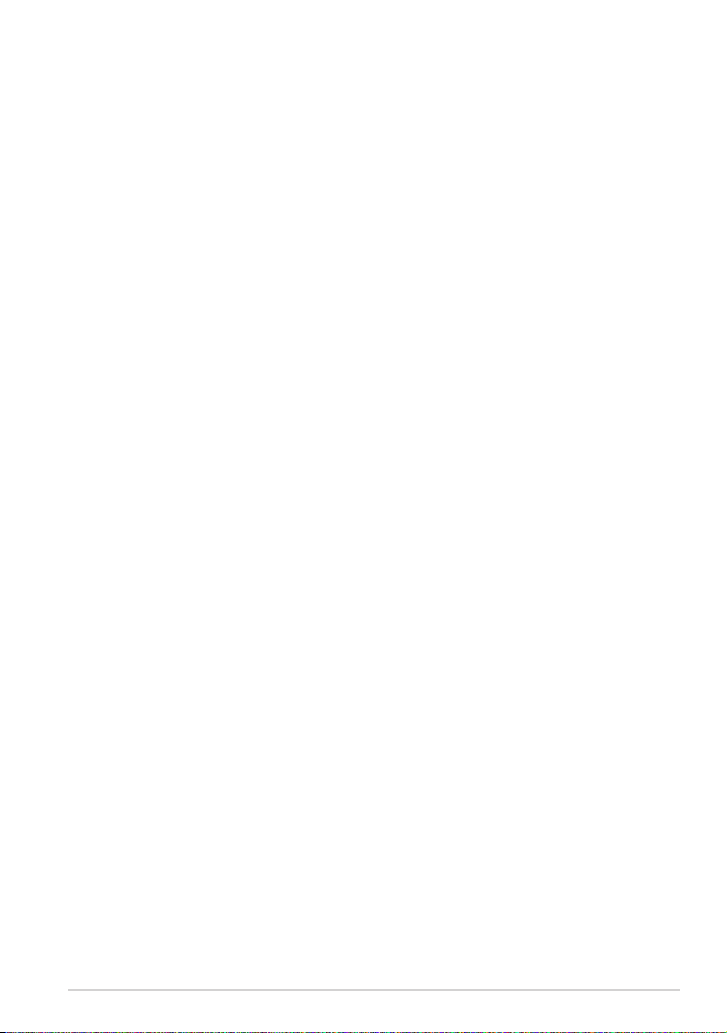
Lukeminen .......................................................................................................... 36
MyLibrary ..........................................................................................................36
Paikannus ............................................................................................................ 39
Places (Paikat) ja Maps (Kartat) ................................................................39
Asiakirjat ..............................................................................................................40
Polaris® Office .................................................................................................40
Jakaminen ...........................................................................................................44
MyNet .............................................................................................................44
MyCloud ............................................................................................................47
Suojaus .................................................................................................................55
Sovelluksen lukitsija .....................................................................................55
Sovelluksen varmuuskopio ........................................................................56
ASUS-sovellukset ..............................................................................................58
SuperNote ........................................................................................................58
Eee Pad PC Suite (PC:llä) ................................................................................63
MyDesktop PC Server....................................................................................63
ASUS Webstorage ...........................................................................................63
ASUS Sync .........................................................................................................64
Lausunnot ja turvallisuuslausunnot ..........................................................66
FCC-lausunto ....................................................................................................66
Radiotaajuusaltistustiedot (SAR)...............................................................66
IC-säädökset .....................................................................................................67
IC-säteilylle altistumisilmoitus ...................................................................67
CE-merkkivaroitus ..........................................................................................68
Virtaturvallisuusvaatimus ............................................................................68
ASUS-kierrätys/Takaisinottopalvelut .......................................................68
Tekijänoikeustiedot .........................................................................................70
Vastuurajoitus ....................................................................................................70
ASUS Eee Pad - käyttöopas
3
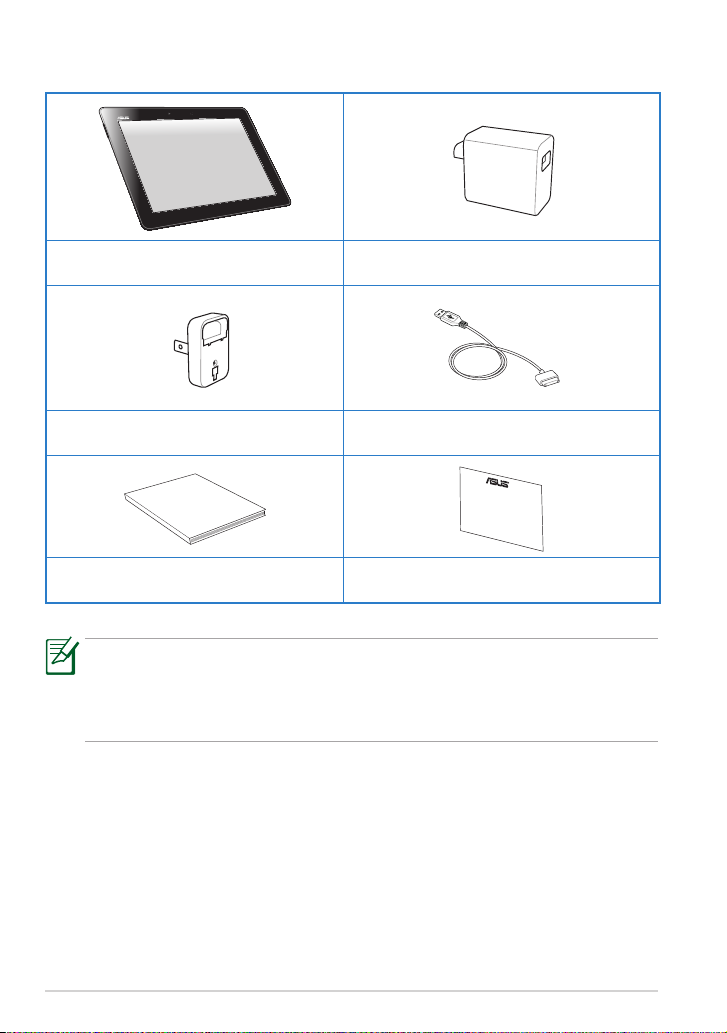
Pakkauksen sisältö
User Manual
Eee Pad USB-laturi
Virtapistoke Telakointiliitin USB-kaapeliin
Käyttöohje Takuukortti
• Jos jokin nimike puuttuu tai on vahingoittunut, ota yhteys
jälleenmyyjään.
• Eee Pad toimitukseen kuuluva virtapistokkeen muoto voi olla
erilainen alueellasi käytettävän pistorasian mukaan.
4
ASUS Eee Pad - käyttöopas
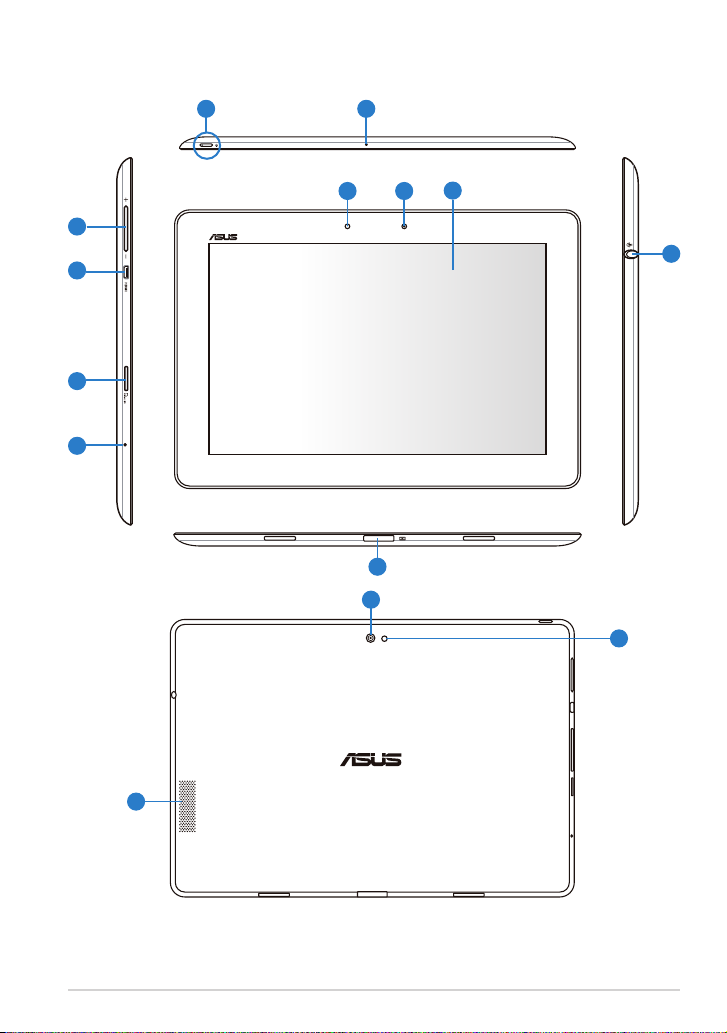
Eee Pad
21
7
3
4
5
6
10
12
9
8
11
13
14
ASUS Eee Pad - käyttöopas
5
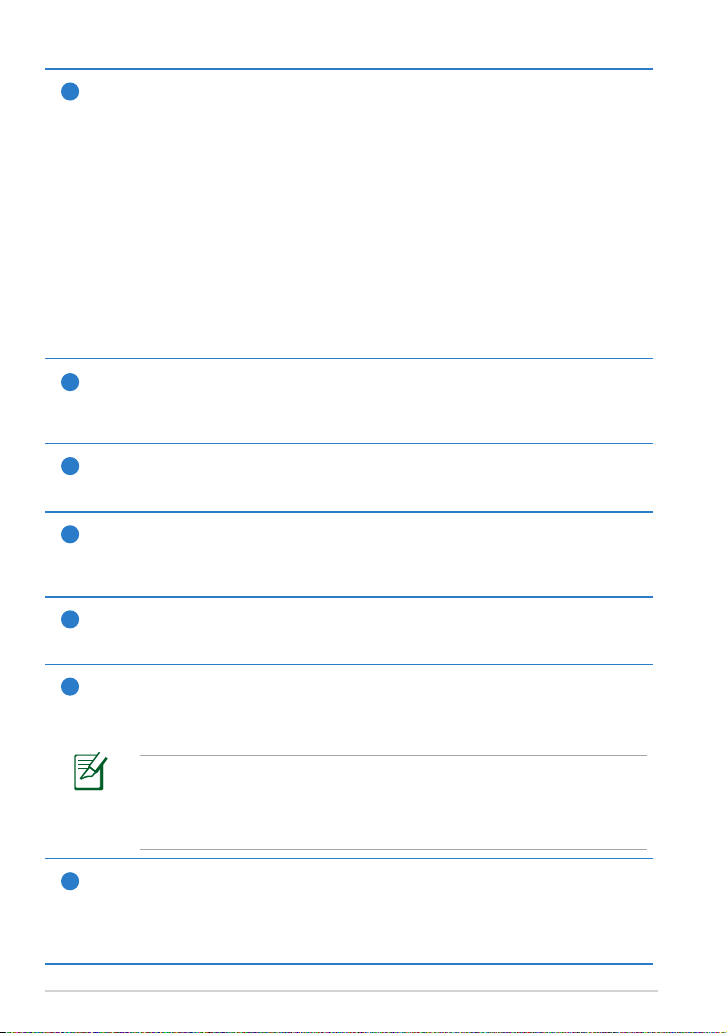
Virtapainike
1
Virtapainike kytkee Eee Padin päälle/pois päältä. Käynnistä Eee Pad
pitämällä virtapainiketta painettuna 1 sekuntia. Kun Eee Pad on
käynnistetty, virtapainikkeen painamisella voi asettaa Eee Padin
valmiustilaan tai herättää sen valmiustilasta. Pidä virtapainiketta
painettuna 0,5 sekuntia tuodaksesi sammutusvalintaikkunan
näkyviin.
Akun latauksen ilmaisin (kaksivärinen)
Himmeä: Virtalaturia ei ole liitetty kannettavaan telakointiasemaan.
Vihreä PÄÄLLÄ: Varaustaso on 100 %
Oranssi PÄÄLLÄ: Kannettava telakointiasema on akunlataustilassa.
Mikrofoni (sisäinen)
2
Sisäänrakennettua monomikrofonia voidaan käyttää
videoneuvotteluihin, äänikerrontaan tai ääninauhoituksiin.
Äänenvoimakkuusnäppäin
3
Lisää tai vähennä äänenvoimakkuutta painamalla tätä painiketta.
Micro HDMI liitin
4
Liitä teräväpiirtokuvaa tukeva laite (HDMI) liittämällä HDMI –kaapeli
tähän porttiin.
Micro SD -korttipaikka
5
Aseta Micro SD -kortti tähän korttipaikkaan.
Nollauspainike
6
Jos järjestelmä ei vastaa, paina nollauspainiketta pakottaaksesi Eee
Pad uudelleenkäynnistymään.
Järjestelmän pakotettu sammutus voi johtaa tietojen
katoamiseen. Tarkista tietosi varmistaaksesi, ettei niitä ole
kadonnut. On vahvasti suositeltavaa varmuuskopioida tärkeät
tiedot säännöllisesti.
Valoanturi
7
Valoanturi tunnistaa ympäristön valon määrän ja säätää
automaattisesti näyttöpaneelin kirkkautta katsomiskokemuksen
parantamiseksi.
6
ASUS Eee Pad - käyttöopas
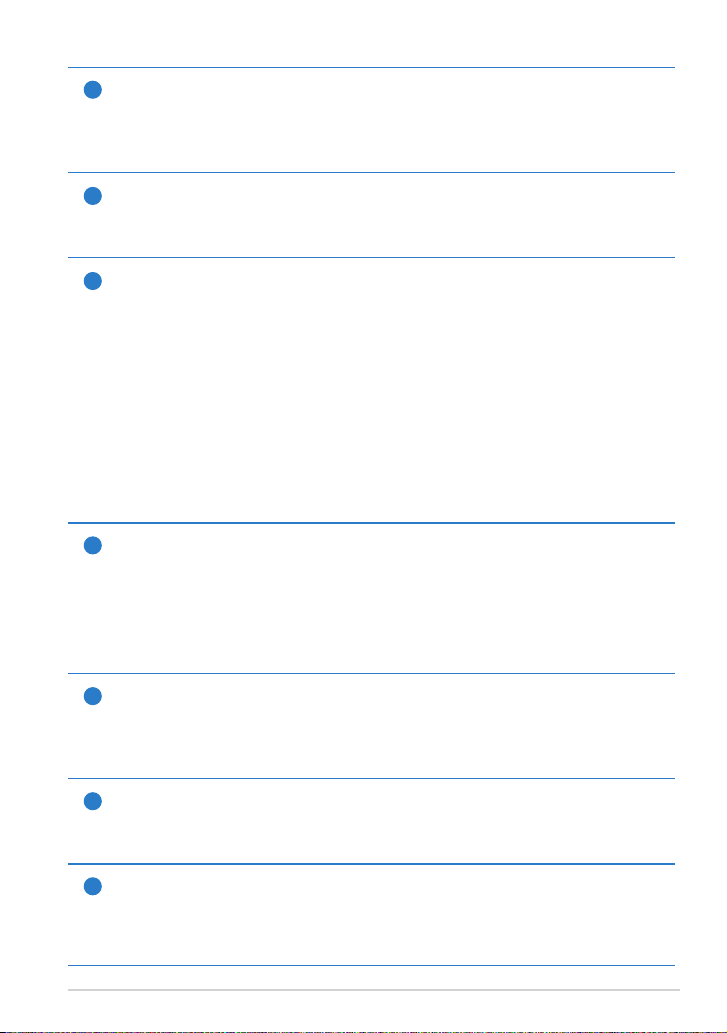
Sisäänrakennettu etukamera
8
Voit ottaa sisäänrakennetulla kameralla kuvia tai videotallenteita
ja käyttää sitä videokokouksessa ja muissa vuorovaikutteisissa
sovelluksissa.
Kosketusnäyttöpaneeli
9
Kosketuspaneeli mahdollista Eee Padin käytön jopa kymmenen
sormen monikosketuksella.
Telakointiliitin
10
• Liitä virtalähde tähän porttiin saadaksesi virtaa Eee Padiin
sekä ladataksesi sisäistä akkua. Välttääksesi vahingoittamasta
Eee Padia ja akkua, käytä vain myyntipakkauksessa tullutta
verkkolaitetta.
• Liitä telakointiliitin USB-kaapeliin ja Eee Padiin sekä toisen
järjestelmän välille (kannettavan tai pöytätietokoneen)
tiedonsiirtoa varten.
• Telakoi Eee Pad kannettavaan telakointiasemaan laajennettujen
toimintojen, kuten näppäimistön, kosketuslevyn ja USB-porttien
käyttöä varten.
Kuulokelähtö / Mikrofonilähdön yhdistelmäliitäntä
11
Stereoyhdistelmäliitäntä (3,5 mm) liittää Eee Pad audiolähtösignaalin
vahvistettuihin kaiuttimiin tai kuulokkeisiin. Kun se on käytössä,
sisäänrakennettu kaiutin on automaattisesti pois päältä.
Mikrofonitulotoiminnon liitäntä tukee parhaiten ASUSkuulokemikrofonia.
Sisäänrakennettu takakamera
12
Voit ottaa sisäänrakennetulla kameralla kuvia tai videotallenteita
ja käyttää sitä videokokouksessa ja muissa vuorovaikutteisissa
sovelluksissa.
Kameran LED-salamavalo
13
ㄢKäytä salamavaloa ottaessasi valokuvia huonoissa
valaistusolosuhteissa tai taustavaloa käytettäessä.
Audiokaiutinjärjestelmä
14
Sisäänrakennettu stereokaiutinjärjestelmä mahdollistaa äänen
kuulemisen ilman lisäkytkentöjä. Audio-ominaisuudet ovat
ohjelmiston ohjaamia.
ASUS Eee Pad - käyttöopas
7
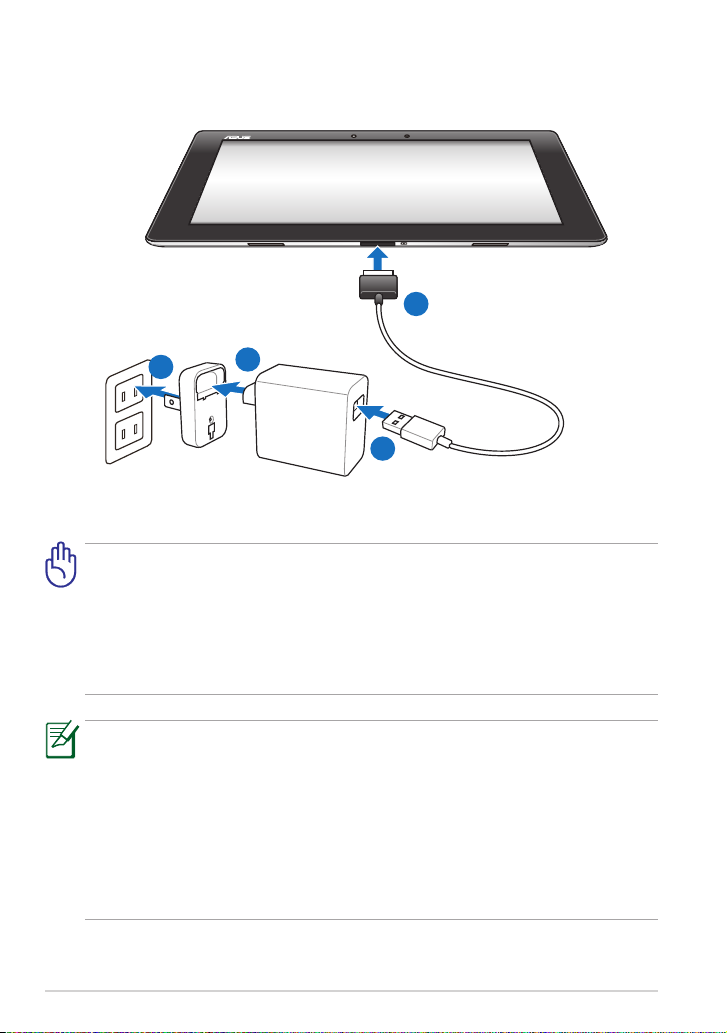
Eee Pad lataaminen
4
1
2
3
• Käytä ainoastaan laitteen toimitukseen kuuluvaa verkkolaitetta.Käytä ainoastaan laitteen toimitukseen kuuluvaa verkkolaitetta.
Muun verkkolaitteen käyttäminen voi vahingoittaa laitetta.
• Voit ladata Eee Padin parhaiten kytkemällä Eee Padin pistorasiaan
mukana toimitetulla verkkolaitteella ja USB-johdolla.
• Ottojännitealue seinäpistorasian ja tämän verkkolaitteen välillä onOttojännitealue seinäpistorasian ja tämän verkkolaitteen välillä on
AC 100V–240 V, ja tämän verkkolaitteen antojännite on 15 V, 1,2 A.
• Pidentääksesi akkukestoa lataa akku täyteen enintään 8 tuntia,Pidentääksesi akkukestoa lataa akku täyteen enintään 8 tuntia,
kun käytät Eee Pad ensimmäistä kertaa ja aina, kun akku on täysin
tyhjentynyt...
• TF201 voidaan ladata tietokoneen USB-portista vain silloin, kun se
on lepotilassa (näyttö kiinni) tai sammutettuna.
• USB-portin kautta lataaminen voi kestää pidempään.
• Jos tietokone ei anna riittävästi virtaa Eee Padin lataamiseen, käytä
pistorasiaa.
8
ASUS Eee Pad - käyttöopas
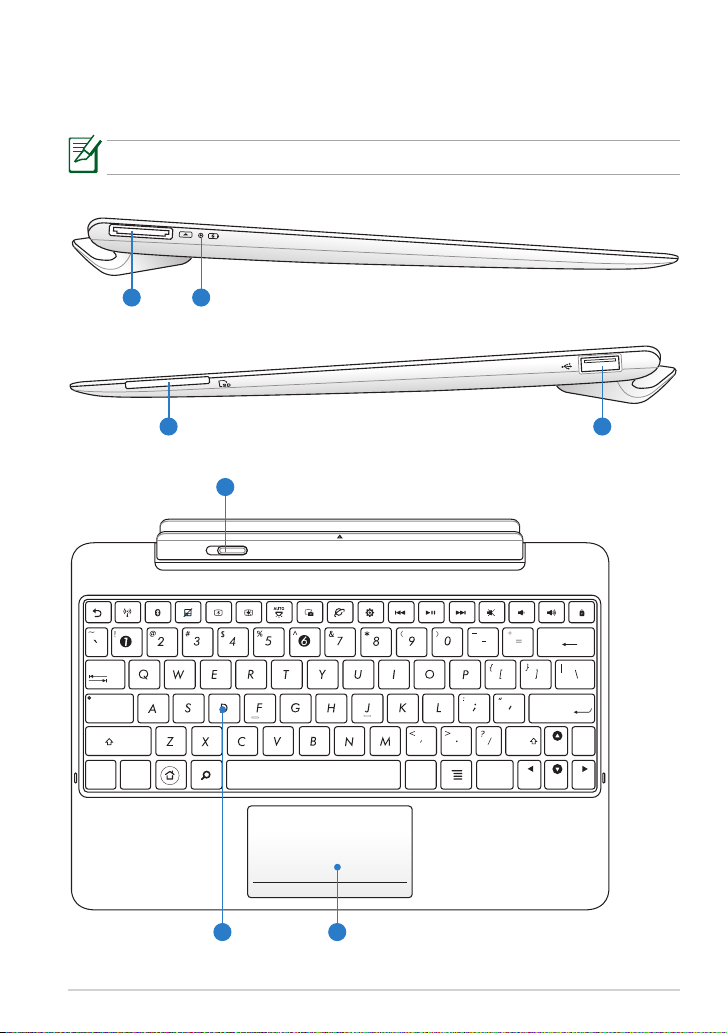
Siirrettävä Eee Pad -telakointiasemasi
Home
PgDp
PgUp
End
Enter
Backspace
Tab
Caps Lock
Shift
Shift
Ctrl
Ctrl
Alt
Fn
Fn
lisävaruste
(
Eee Pad -matkatelakka on erikseen ostettava lisävaruste.
1 2
)
3 4
5
ASUS Eee Pad - käyttöopas
76
9
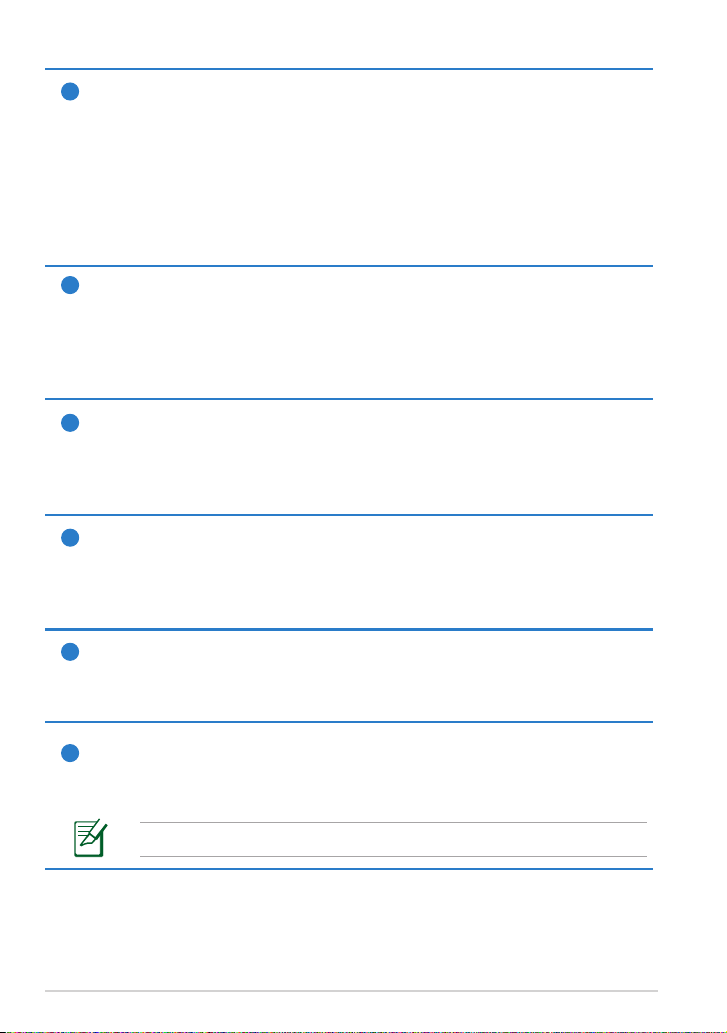
Telakointiliitin
1
• Liitä virtalähde tähän porttiin saadaksesi virtaa Eee Padiin
sekä ladataksesi sisäistä akkua. Välttääksesi vahingoittamasta
Eee Padia ja akkua, käytä vain myyntipakkauksessa tullutta
verkkolaitetta.
• Liitä telakointiliitin USB-kaapeliin ja Eee Padiin sekä toisen
järjestelmän välille (kannettavan tai pöytätietokoneen)
tiedonsiirtoa varten.
2
Akun latauksen ilmaisin (kaksivärinen)
Himmeä: Virtalaturia ei ole liitetty kannettavaan telakointiasemaan.
Vihreä PÄÄLLÄ: Varaustaso on 100 %
Oranssi PÄÄLLÄ: Kannettava telakointiasema on akunlataustilassa.
3
Muistikorttipaikka
Tässä siirrettävässä Eee Pad -telakointiasemassa on sisäänrakennettu
suurinopeuksinen kortinlukija, jolla on helppo lukea tietoja
muistikortilta ja kirjoittaa tietoja niihin.
4
USB-portti (2.0)
USB (Universal Serial Bus) -portti on yhteensopiva USB 2.0 - ja
USB 1.1 -laitteiden, kuten näppäimistöt, osoitinlaitteet, kamerat ja
tallennusvälineet, kanssa.
5
Siirrettävän telakointiaseman salpa
Vapauta Eee Pad siirrettävästä telakointiasemasta siirtämällä
siirrettävän telakointiaseman salpaa vasemmalle.
6
Näppäimistö
Näppäimistö tarjoaa mukavan näppäinsyvyyden (syvyys, johon
näppäintä voi painaa) ja rannetuen molemmille käsille.
Näppäimistö vaihtelee alueittain.
10
ASUS Eee Pad - käyttöopas
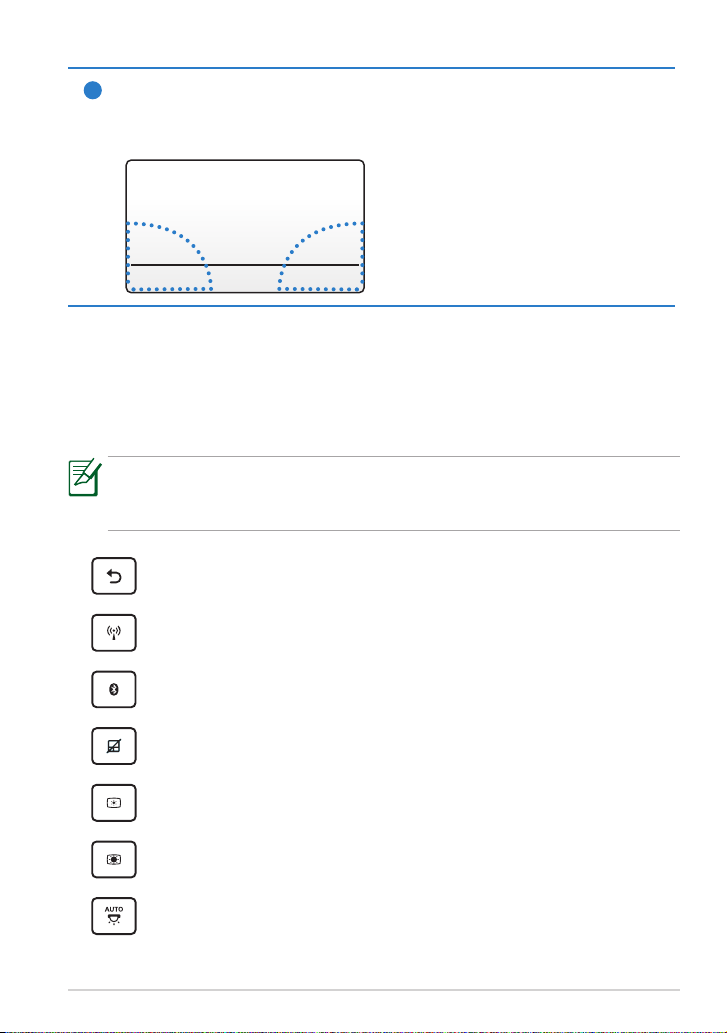
Kosketuslevy ja painikkeet
7
Alla merkittyä kosketuslevyn aluetta voidaan käyttää simuloimaan
hiiren vasenta ja oikeaa painiketta.
Erikoisnäppäinten toiminnot
Seuraavassa esitellään Eee Padin telakkanäppäimistön pikakomennot.
Osa komennoista voi toimia itsenäisesti ja osa on yhdistettävä <Fn>toimintonäppäimen painallukseen.
Pikanäppäinten sijainnit voivat vaihdella mallista riippuen, mutta
toiminnot ovat samat. Mikäli koneesi pikanäppäinten sijainti ei vastaa
käyttöoppaan kuvia, seuraa silloin oppaan kuvakkeita.
Palaa edelliselle sivulle.
Kytkee sisäisen langattoman lähiverkon päälle tai pois.
Kytkee sisäisen Bluetoothin päälle tai pois.
Kytkee sisäisen kosketuslevyn päälle tai pois.
Vähentää näytön kirkkautta
Lisää näytön kirkkautta
Kytkee taustavalon anturin päälle tai pois
ASUS Eee Pad - käyttöopas
11
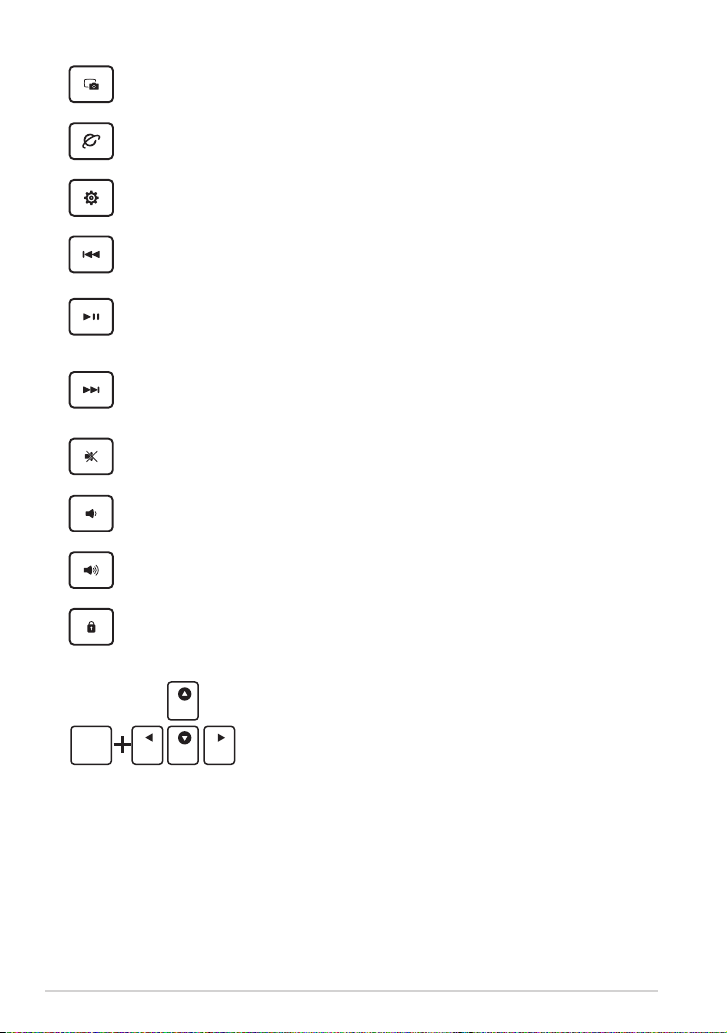
Ottaa kuvan työpöydästä.
Home
PgDp
PgUp
End
Fn
Home
PgDp
PgUp
End
Käynnistää verkkoselaimen.
Avaa Asetukset -näytön.
Palaa edelliseen raitaan musiikin toiston aikana.
Aloittaa soittoluettelon musiikin toistamisen. Jatkaa musiikin
toistoa tai pysäyttää toiston.
Kelaa eteenpäin tai siirtyy seuraavaan raitaan musiikin toiston
aikana.
Mykistää kaiuttimen.
Vähentää kaiuttimen äänenvoimakkuutta.
Lisää kaiuttimen äänenvoimakkuutta.
Lukitsee Eee Padin ja asettaa sen lepotilaan.
Vieritä ylös ja alas tai asiakirjan alkuun ja loppuun painamalla <Fn>näppäintä ja nuolinäppäimiä.
12
ASUS Eee Pad - käyttöopas
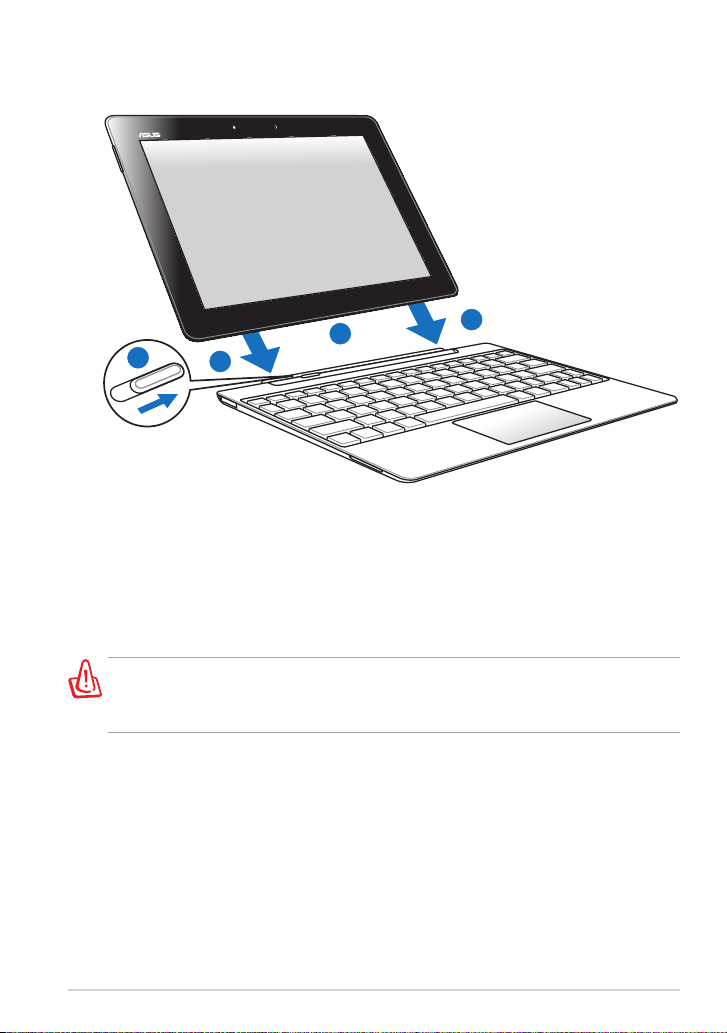
Eee Padin telakointi
1
2
2
3
1. Kohdista Eee Pad siirrettävän telakointiaseman kanssa.
2. Työnnä Eee Pad liitäntään niin, että se napsahtaa paikalleen. Tällöin Eee
Pad on liitetty oikein.
3. Varmista, että salpa liikkuu kokonaan oikealle.
Kun Eee Pad on kiinnitetty siirrettävään telakointiasemaan, älä koskaan
nosta kokoonpanoa vain Eee Padista kiinni pitämällä. Nosta aina koko
kokoonpanoa siirrettävän telakointiaseman pohjasta kiinni pitäen..
ASUS Eee Pad - käyttöopas
13
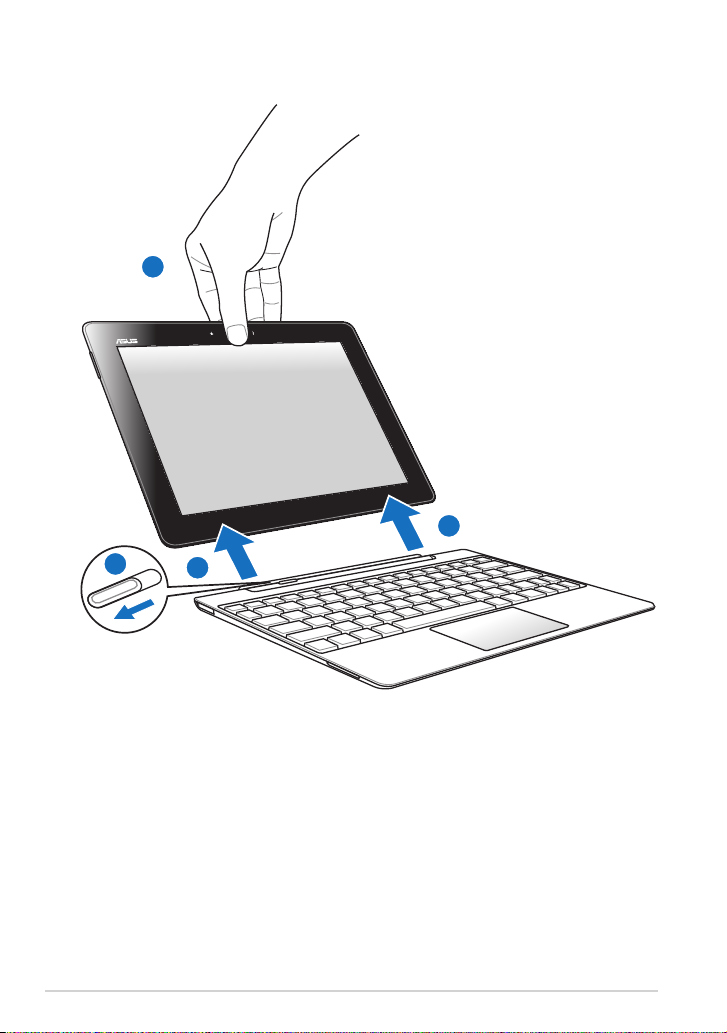
Eee Padin irrottaminen telakasta
3
2
2
1
1. Vapauta Eee Pad ja vakauta matkatelakka siirtämällä salpaa vasemmalle
yhdellä kädellä.
2. Irrota Eee Pad matkatelakasta toisella kädellä.
14
ASUS Eee Pad - käyttöopas
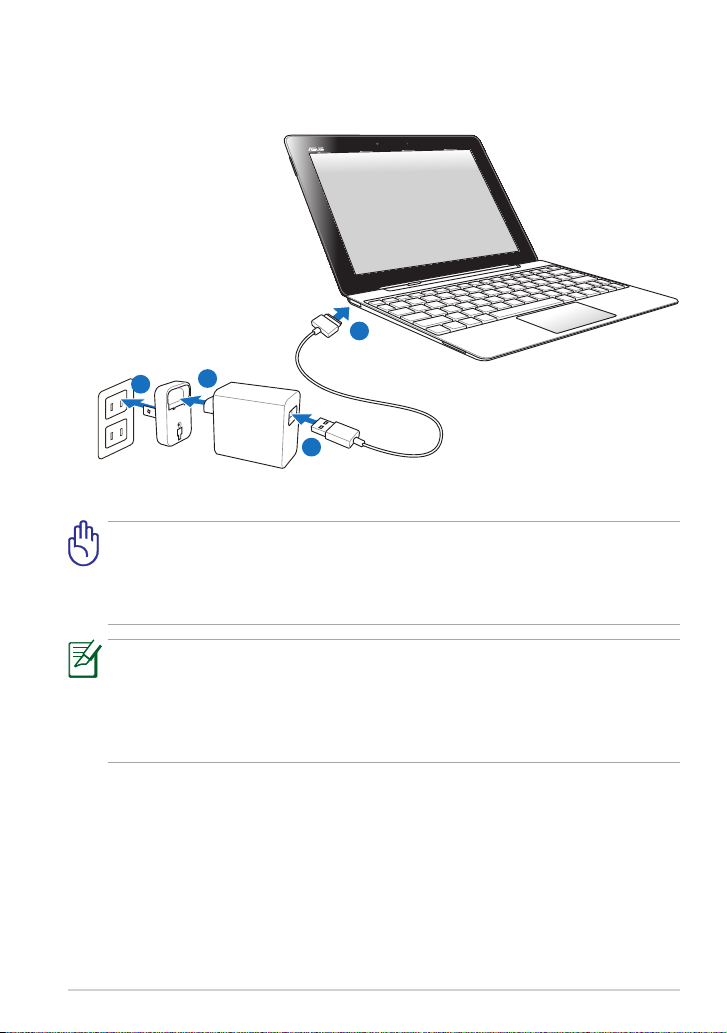
Eee Padin lataaminen
4
1
2
3
telakointiasemalla
• Käytä ainoastaan laitteen toimitukseen kuuluvaa verkkolaitetta.
Muun verkkolaitteen käyttäminen voi vahingoittaa laitetta.
• Ottojännitealue seinäpistorasian ja tämän verkkolaitteen välillä on
AC 100V–240 V, ja tämän verkkolaitteen antojännite on 15 V, 1,2 A.
• Pidentääksesi akkukestoa lataa akku täyteen enintään 8 tuntia,Pidentääksesi akkukestoa lataa akku täyteen enintään 8 tuntia,
kun käytät Eee Pad ensimmäistä kertaa ja aina, kun akku on täysin
tyhjentynyt.
• Eee Padia ei voi ladata USB-liitännällä, kun se on kytketty
matkatelakkaan.
ASUS Eee Pad - käyttöopas
15
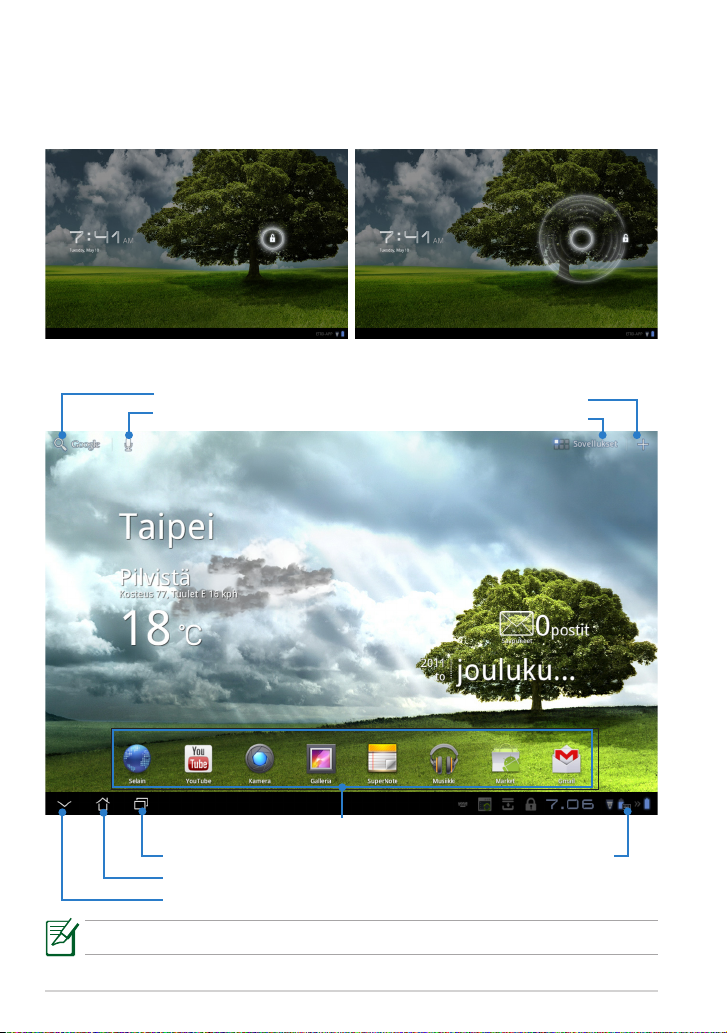
Peruskäyttö
Avaa Eee Padin lukitus
Avaa Eee Padin lukitus koskettamalla ja vetämällä lukko ympyrän ulkopuolelle.
Aloitusnäyttö
Avaa Google-tekstihaku
Avaa Google-äänihaku
Mukauta työpöytää
Avaa Sovellukset -valikko
Pikakuvakkeet
Näytä viimeisimmät sovellukset
Palaa Aloitusnäyttöön
Palaa edelliseen näyttöön
Aloitusnäytön voi päivittää ja muuttaa Android-käyttöjärjestelmällä.
16
Ilmaisinalue ja
ASUS Eee Pad - käyttöopas
Asetukset
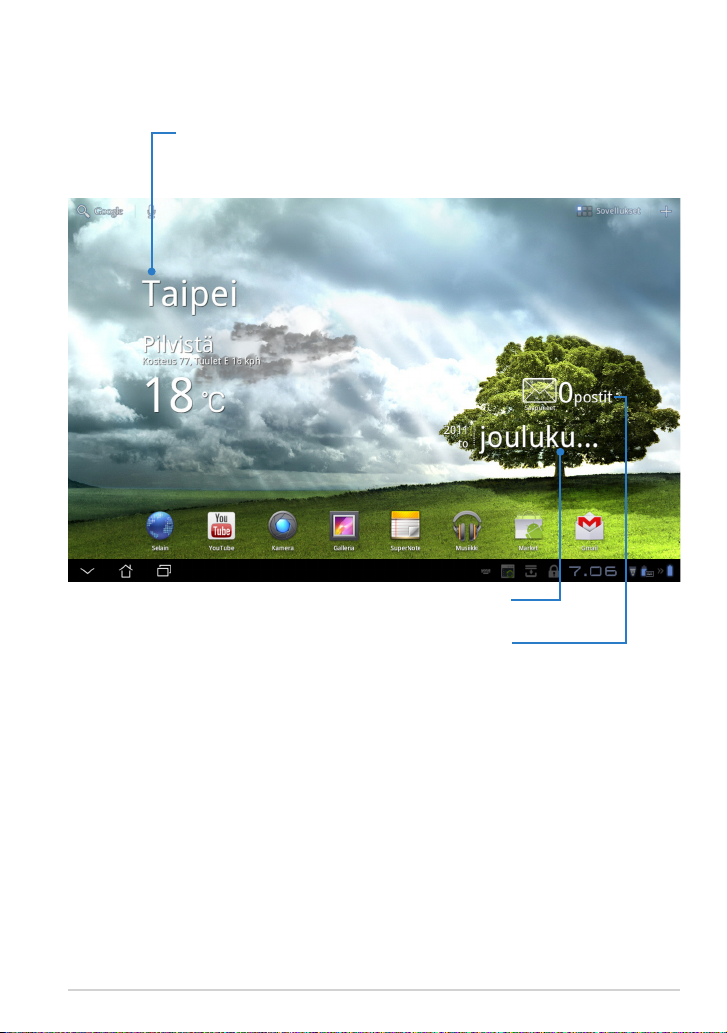
ASUS Launcher
Näytä paikalliset säätiedot. Napauta
mukauttaaksesi sää-widgetin asetuksia, mukaan
lukien sijainti ja päivitystaajuus.
Näytä sähköpostin saapuneet-kansio.
Määritä sähköpostitili kun napautat
ensimmäistä kertaa, ja lue sen jälkeen
saapuneet-kansion lukemattomat viestit
Näytä paikallinen päivämäärä
napauttamalla.
ASUS Eee Pad - käyttöopas
17
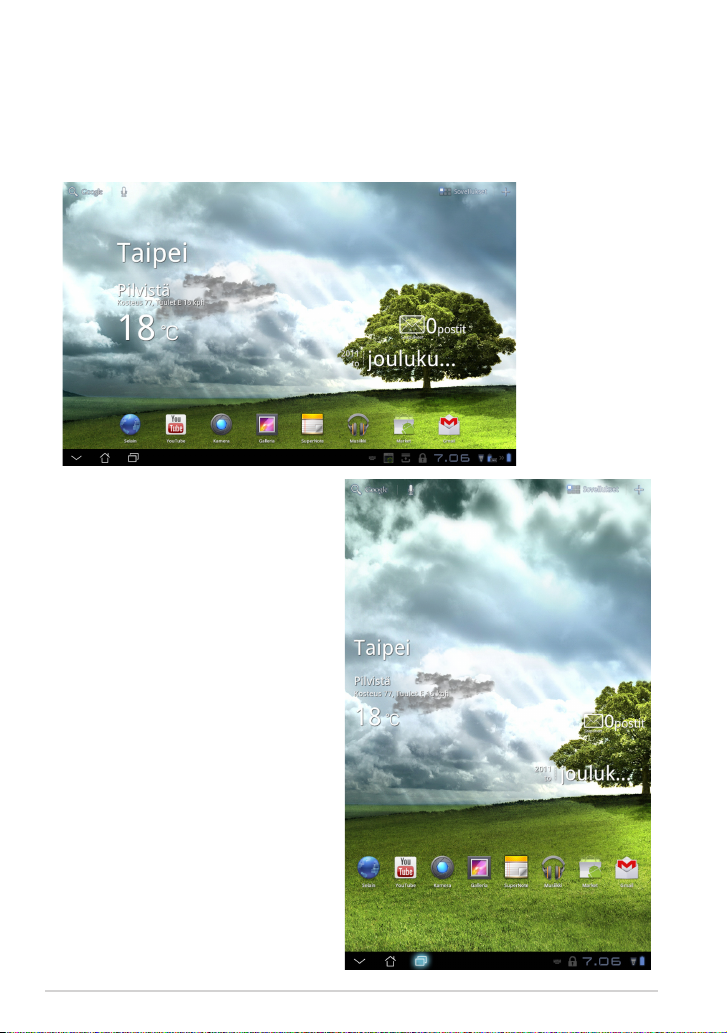
Näyttönäkymät
Näyttönäkymä kiertyy itsestään sen mukaan pidätkö tablet-tietokonetta
vaaka- tai pystysuunnassa. Voit ottaa automaattisen näytön kiertymisen
päälle/pois määrittämällä sen kohdassa Settings (Asetukset) > Screen (Näyttö).
Vaakanäkymä
Pystynäkymä
18
ASUS Eee Pad - käyttöopas
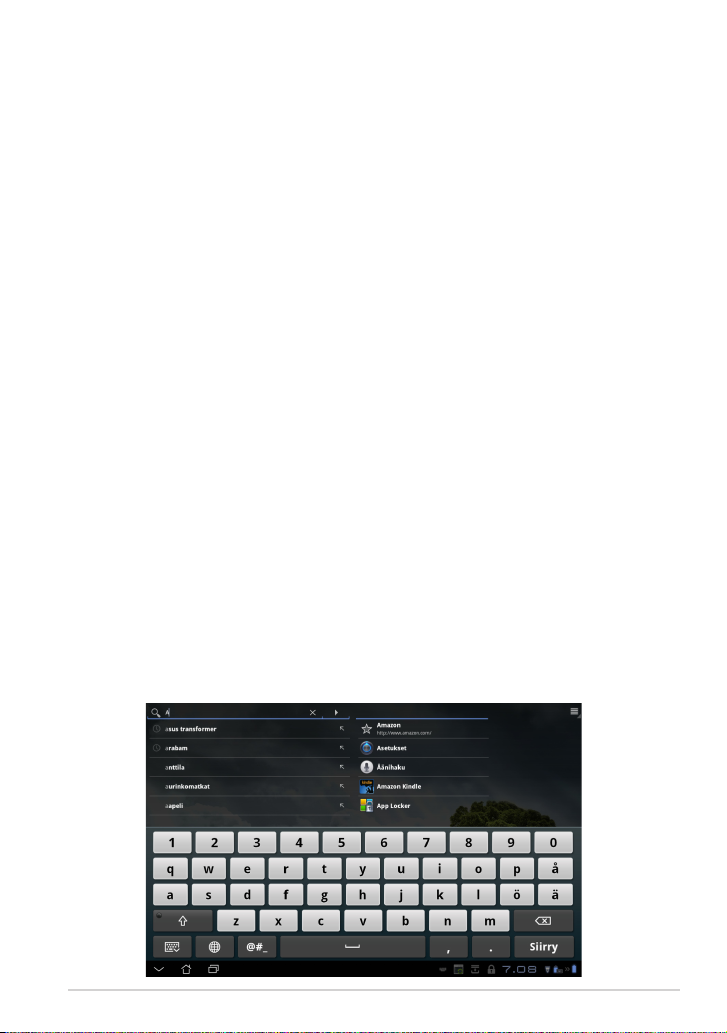
Kosketuspaneelin hallinta
Yksittäinen napautus
• Yksittäisellä kosketuspaneelin napautuksella voit valita halutun kohteen
tai aktivoida sovelluksen.
• Napauttamalla kerran Tiedostonhallinta -painiketta voit avata ja valita
haluamasi tiedostot ja käyttää niihin Kopioi, Leikkaa, Poista tai Nimeä
uudelleen -toimintoa.
Pitkä painallus
• Painamalla pitkään, tai pitämällä sovellusta painettuna, voit vetää
ja pudottaa sovelluksen tai sovelluksen pikakuvakkeen toiselle
aloitusnäytölle.
• Uudet sovellukset -näppäimen pitäminen painettuna mahdollistaa
kuvaruutukaappausten ottamisen. (Voit ottaa kuvaruutuvedoksen
käyttöön kohdasta Asetukset > ASUS-mukautetut asetukset)
• Tiedoston pitkään painaminen Galleria -toiminnossa mahdollistaa
valintatilaan siirtymisen.
Nipistäminen
Käytä kahta sormea nipistääksesi kuvaa kohdassa Galleria, Maps (Kartat) tai
Places (Paikat) kun haluat lähentää tai loitontaa kuvaa.
Selaaminen
Käytä yhtä sormea kääntääksesi edestakaisin aloitusnäyttöjen välillä tai
selataksesi kuvia Galleria -sovelluksessa tai sivuja MyLibrary (Oma kirjasto)
tai SuperNote-sovelluksessa.
Tekstin syöttäminen, sijoittaminen, valitseminen ja kopioiminen
Kun Eee Padia ei ole telakoitu, paneelinäppäimistö tulee näkyviin, kun
napautat Googlen tekstihakua vasemmassa yläkulmassa. Anna web-osoite
web-selaimen osoiteriville tai muokkaa asiakirjoja tekstinkäsittelyohjelmalla.
ASUS Eee Pad - käyttöopas
19
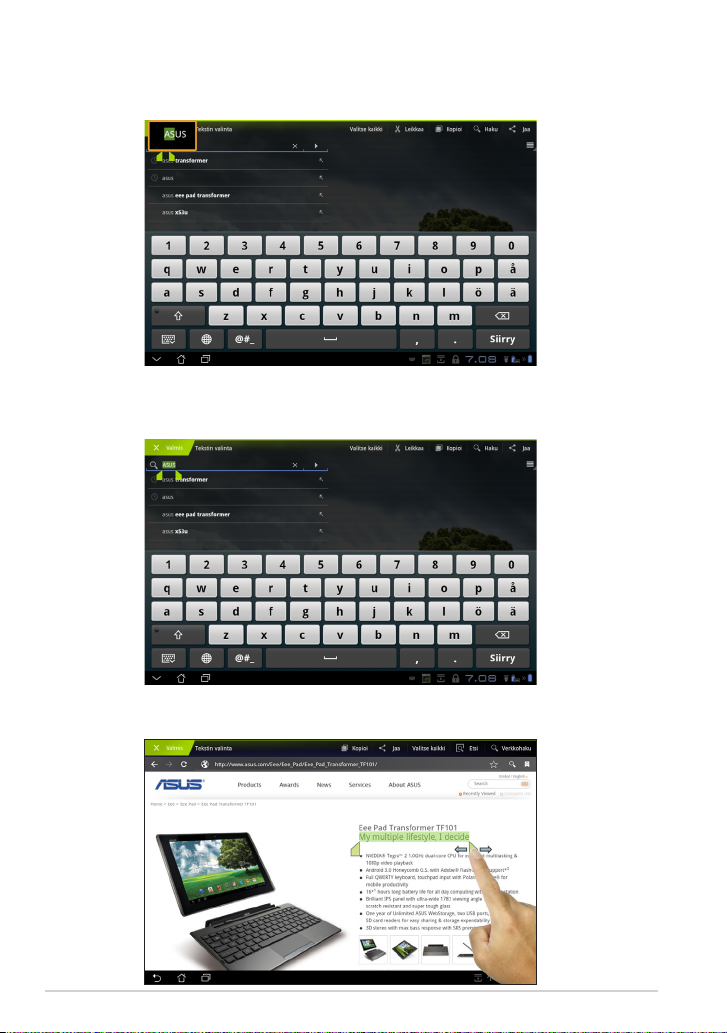
Kun olet kirjoittanut Googlen tekstihakuun, napauta juuri syöttämääsi tekstiä,
jolloin sijoituskohta tulee näkyviin. Siirrä vetämällä pisteestä tai napauttamalla
tilaa, johon haluat lisätä kirjaimen tai sanan.
Kaksoisnapauta tai pidä tekstiä painettuna valitun tekstin leikkaamista
tai kopioimista varten. Voit liikuttaa valintapistettä laajentaaksesi tai
pienentääksesi valitun tekstin aluetta.
Napauta tai pidä haluttua tekstiä painettuna verkkosivulla, jolloin ylälaitaan
tulee näkyviin työkalupalkki. Voit kopioida, jakaa, valita, etsiä tai hakea verkosta.
20
ASUS Eee Pad - käyttöopas
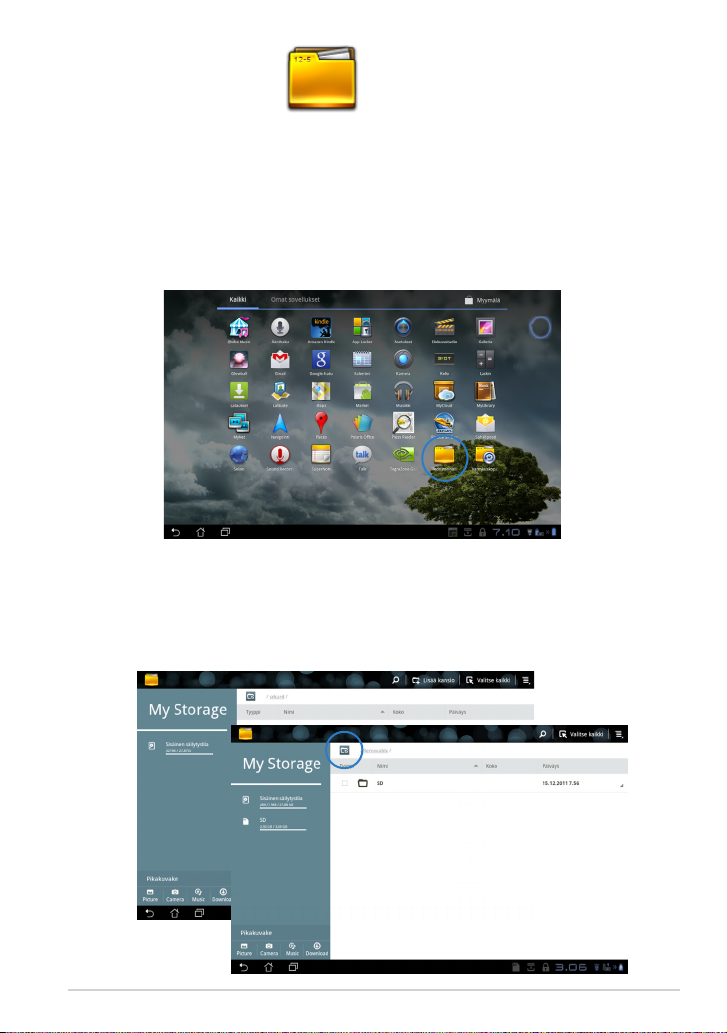
Tiedostonhallinta
Resurssienhallinnan avulla voit etsiä ja hallita helposti sisäisessä
tallennuslaitteessa tai liitetyssä ulkoisessa tallennuslaitteessa olevia tietoja.
Sisäisen tallennuslaitteen käyttö
1. Napauta oikean yläkulman Sovellukset-valikko -pikakuvaketta.
2. Napauta Tiedostonhallinta -kuvaketta siirtyäksesi My Storage (Oma
tallennustila) -kohtaan.
3. Sisäinen muisti (/sdcard/) ja kaikki liitetyt ulkoiset tallennusvälineet
(/Removable/) näkyvät vasemmassa paneelissa. Valitse lähde
napauttamalla katsoaksesi sisällön.
4. Napauta Palaa -kansiokuvaketta palataksesi My Storage (Oma
tallennustila) -juurihakemistoon.
ASUS Eee Pad - käyttöopas
21
